Наверняка вы сталкивались с такими ситуациями, когда при работе с текстовым редактором случайно удаляли/заменяли текст или в проводнике случайно перемещали файл в какую-нибудь папку. Как же отменить изменения, внесенные по ошибке в Windows 11?
Есть несколько способов отмены действий, которые мы рассмотрим в данной статье, а так же дополнительно разберем, как повторить/вернуть отмененное действие.
Используем горячие клавиши «Ctrl+Z» и «Ctrl+Y» для отмены или повтора изменений
Для отмены изменений необходимо использовать на клавиатуре клавиши «Ctrl+Z». Некоторые приложения, такие как Microsoft Office или Adobe Photoshop поддерживают многократную отмену, т.е. при нескольких нажатиях «Ctrl+Z» мы вернемся на несколько шагов назад.
А для возврата отмененного действия необходимо использовать горячие клавиши «Ctrl+Y» на клавиатуре.
Некоторые клавиатуры поддерживают возврат через клавишу «F4» или «FN+F4».
Используем панель инструментов или меню приложений для отмены или повтора изменений
Большое количество приложений имеют панель инструментов или классическое меню («Файл», «Изменить», «Вид» и тд.), в которых добавлены опции отмены или возврата ошибочных действий.
6. Комбинации клавиш копировать, вставить, вырезать, отменить | PCprostoTV
Так, например, используя простой текстовый редактор «Блокнот», который по умолчанию установлен в Windows 11, можно использовать функцию отмены в разделе меню «Изменить» — «Отменить».
В MS Word кнопки отмены и возврата доступны в верхней левой части окна в виде стрелок направо и налево.
В Word доступна многократная отмена, для этого несколько раз нажимаем на кнопку «Отмены», где одно нажатие равно одному шагу. Либо нажимаем на кнопку со стрелкой вниз, чтобы открыть контекстное меню с историей изменений.
В приложении Adobe Photoshop имеется несколько инструментов для отмены действий. Первый находится в разделе меню «Редактирование» — «Отменить».
Второй в разделе «Окно» — «История».
В окне редактора фотошоп в правой части появится окно с историей с описанием действий. Таким образом можно вернуться назад к первым шагам редактирования или повторить действия.
У остальных приложений, будь то текстовый редактор, графический или иное приложение, все действия схожи с описанными в статье. Удачи!
Источник: amur.pro
Назначение клавиш клавиатуры
Клавиша Esc – эта клавиша используется для отмены действия, выхода из программ, игр, выхода из приложений и т.д.
Клавиша Tab – эта клавиша обычно используется при редактировании текста. В других программах ее назначением служит переключение между окнами на экране.
Клавиша Caps Lock – эта клавиша служит для фиксации прописных букв. При повторном нажатии по клавише Caps Lock произойдет отмена прописных букв.
Клавиша Shift – эта кнопка служит для ввода прописных букв и других символов, которые расположены в верхнем регистре клавиатуры, например чтобы ввести прописную букву «И» нужно нажать на клавишу Shift и не отпуская ее, нажать клавишу И.
Как отключить Залипание клавиш на клавиатуре компьютера или ноутбука с Windows 10, 8 или 7 ⌨️ ⚙️
Клавиша Пробел – эта клавиша создает интервал между буквами.
Клавиша Backspace – при нажатие этой клавиши удаляется символ, находящийся с лева от курсора.
Клавиша Enter предназначена для окончания ввода строки.
Клавиша Delete предназначена для удаление, какого – либо объекта, например папки, файла и т.д.
Клавиши PgUp, PgDn, End, Home предназначены для управлением курсором.
Клавиша Num Lock включает и выключает цифры расположенные в правой части клавиатуры.
Клавиши F1-F12 предназначены для различных специальных действий, которые определяются специальной программой.
Клавиши Ctrl+Alt+Del эти сочетание клавиш открывают диспетчер задач.
Сочетание клавиш Ctrl+A выделяет все объекты сразу, например папки, файлы, текст и т.д.
Сочетание клавиш Ctrl+X вырезает выделенный объект в буфер обмен, например тест, файлы, папки и т.д.
Сочетание клавиш Ctrl+C копирует какой – либо объект в буфер обмена, например файлы, папки и т.д.
Сочетание клавиш Ctrl+V вставляет скопированный файл или папку из буфера обмена.
Сочетание клавиш Ctrl+N позволяет создавать новый документ в различных программах.
Сочетание клавиш Ctrl+Z отменяет последнее действие.
С помощью клавиш Ctrl+S сохраняется текущий документ.
С помощью клавиш Ctrl+P производится печать документа.
С помощью клавиш Alt+Enter происходит переход полноэкранного режима и обратно, например, если нажать эти клавиши в KMPlayer, Windows Media Player, Media Player Classic, они развернутся на весь экран.
Клавиши Alt и клавиши от 0 до 9 расположенные в правой части клавиатуры дают возможность вводить произвольные символы, которых нет на клавиатуре. Для того, чтобы ввести произвольные символы необходимо нажать клавишу Alt и, не отпуская ее, нажать нужную цифру расположенной в правой части клавиатуры.
Сочетание клавиш Alt+F4 закрывает активное приложение.
При нажатии клавиш Win+Pause Break откроется диалоговое окошко свойства системы.
При нажатии клавиш Win+E откроется проводник Мой компьютер.
При нажатии клавиш Win+D свернутся все активные окна.
Сочетание клавиш Win+L позволяет переключиться между пользователями или заблокировать рабочую станцию. Сочетание клавиш Win+F1 вызывает центр справки и поддержки.
При нажатии клавиш Win+F откроется окно поиск.
При нажатии клавиш Win+ Ctrl+F откроется окошко поиск компьютеров.
Клавиша Esc – эта клавиша используется для отмены действия, выхода из программ, игр, выхода из приложений и т.д. Клавиша Tab – эта клавиша обычно используется при редактировании текста. В других программах ее назначением служит переключение между окнами на экране. Клавиша Caps Lock – эта клавиша служит для фиксации прописных букв.
При повторном нажатии по клавише Caps Lock произойдет отмена прописных букв. Клавиша Shift – эта кнопка служит для ввода прописных букв и других символов, которые расположены в верхнем регистре клавиатуры, например чтобы ввести прописную букву «И» нужно нажать на клавишу Shift и не отпуская ее, нажать клавишу И. Клавиша Пробел – эта клавиша создает интервал между буквами.
Клавиша Backspace – при нажатие этой клавиши удаляется символ, находящийся с лева от курсора. Клавиша Enter предназначена для окончания ввода строки. Клавиша Delete предназначена для удаление, какого – либо объекта, например папки, файла и т.д. Клавиши PgUp, PgDn, End, Home предназначены для управлением курсором. Клавиша Num Lock включает и выключает цифры расположенные в правой части клавиатуры.
Клавиши F1-F12 предназначены для различных специальных действий, которые определяются специальной программой. Клавиши Ctrl+Alt+Del эти сочетание клавиш открывают диспетчер задач. Сочетание клавиш Ctrl+A выделяет все объекты сразу, например папки, файлы, текст и т.д. Сочетание клавиш Ctrl+X вырезает выделенный объект в буфер обмен, например тест, файлы, папки и т.д.
Сочетание клавиш Ctrl+C копирует какой – либо объект в буфер обмена, например файлы, папки и т.д. Сочетание клавиш Ctrl+V вставляет скопированный файл или папку из буфера обмена. Сочетание клавиш Ctrl+N позволяет создавать новый документ в различных программах. Сочетание клавиш Ctrl+Z отменяет последнее действие. С помощью клавиш Ctrl+S сохраняется текущий документ.
С помощью клавиш Ctrl+P производится печать документа. С помощью клавиш Alt+Enter происходит переход полноэкранного режима и обратно, например, если нажать эти клавиши в KMPlayer, Windows Media Player, Media Player Classic, они развернутся на весь экран. Клавиши Alt и клавиши от 0 до 9 расположенные в правой части клавиатуры дают возможность вводить произвольные символы, которых нет на клавиатуре.
Для того, чтобы ввести произвольные символы необходимо нажать клавишу Alt и, не отпуская ее, нажать нужную цифру расположенной в правой части клавиатуры. Сочетание клавиш Alt+F4 закрывает активное приложение. При нажатии клавиш Win+Pause Break откроется диалоговое окошко свойства системы. При нажатии клавиш Win+E откроется проводник Мой компьютер.
При нажатии клавиш Win+D свернутся все активные окна. Сочетание клавиш Win+L позволяет переключиться между пользователями или заблокировать рабочую станцию. Сочетание клавиш Win+F1 вызывает центр справки и поддержки. При нажатии клавиш Win+F откроется окно поиск. При нажатии клавиш Win+ Ctrl+F откроется окошко поиск компьютеров.
Назначение клавиш клавиатуры
Сегодня мы рассмотрим назначение клавиш стандартной PC/AT — клавиатуры.

Рис.1 Стандартная PC/AT-клавиатура
Клавиши клавиатуры, в зависимости от их назначения и расположения, можно поделить на группы:
- Алфавитно-цифровые;
- Функциональные;
- Блок дополнительных клавиш (цифровая панель);
- Клавиши управления курсором;
- Служебные (клавиши управления).
Рассмотрим более подробно группы клавиш. Алфавитно-цифровые клавиши. Назначение: ввод букв, цифр, знаков препинания и других специальных знаков. В эту категорию также относится клавиша SPACE (ПРОБЕЛ). Рис.2 Блок алфавитно-цифровых клавишФункциональные клавиши. Сюда относят клавиши F1-F12. За данными клавишами нет постоянных закрепленных функций (исключением является только клавиша F1, которая используется для получения справки). Эти клавиши, как правило, программируются уже пользователем для каждой программы отдельно.  Рис.3 Блок функциональных клавишБлок дополнительных клавиш (цифровая панель) Повторяют действие цифровых и некоторых знаковых клавиш основной панели Даная панель может использоваться в двух режимах: — Ввода цифр; — Управления курсором. Переключения режимов осуществляется клавишей NUM LOCK
Рис.3 Блок функциональных клавишБлок дополнительных клавиш (цифровая панель) Повторяют действие цифровых и некоторых знаковых клавиш основной панели Даная панель может использоваться в двух режимах: — Ввода цифр; — Управления курсором. Переключения режимов осуществляется клавишей NUM LOCK Рис.4 Блок дополнительных клавиш (цифровая клавиатура)Клавиши управления курсором Курсор — экранный указатель, который показывает место ввода следующего символа (для текста) или текущую позицию (точку), к которой будет применяться действие мыши. Клавиши со стрелками служат для перемещения курсора на одну позицию по экрану монитора в соответствии с направлением. Клавиши PAGEUP и PAGEDOWN переводят курсор на одну страницу вверх и вниз соответственно, а клавиши HOME и END переводят курсор в начало и конец текущей строки. Клавиша INSERT переключает режима ввода данных: вставка и замена ( в режиме вставки новые знаки вводятся без замены существующих символов, а в режиме замены — заменяют). Клавиша DELETE удаляет знаки, которые находятся справа от текущего положения курсора, а клавиша BACKSPACE удаляет знаки, которые находятся слева от текущего положения курсора. Рис.5 Клавиши управления курсоромСлужебные (клавиши управления) Рассмотрим клавиши данного блока. Enter (англ. Enter — «Ввод») — используется для перехода на новую строку (при наборе текста), подтверждения какого-то действия или готовности пользователя, выбора команды из меню. Клавиши CTRL и ALT – применяются в комбинации с другими клавишами (две сразу или отдельно) для выполнения определенной команды. Клавиша SHIFT – клавиша-модификатор. Используется для ввода прописных (заглавных) букв (при одновременном нажатии клавиши Shift и клавиши с буквой), а также знаков препинания. Применяется также в комбинации с другими клавишами клавиатуры (а также мышью) для выполнения различных команд. Клавиша ТАВ. Выделяют две основные функции клавиши ТАВ: — вводит в текст символы табуляции (вставка пустых символов); — позволяет поочередно переключаться между элементами управления в пределах одного окна. Клавиша ESC — предназначенная для возврата к предыдущему состоянию или (не всегда) выходу из приложения или программы. PRINT SCREEN — печать, текущего состояния экрана на принтере. Также сохраняет изображение текущего состояния экрана в буфере оперативной памяти. Клавиша PAUSE/BREAK — предназначена для приостановки текущего процесса (программы). Клавиша CAPS LOCK – фиксирует режим ввода прописных (заглавных) букв. На клавиатуре имеется индикатор, который отображает состояние (вкл/откл) клавиши. Клавиша NUM LOCK – включение/отключение дополнительной цифровой панели. Индикацией включения режима служит один из трёх светодиодов на клавиатуре. Клавиша SCROLL LOCK. Когда режим Scroll Lock включён, клавиши курсора выполняют функцию передвижения экрана. На клавиатуре имеется индикатор, который отображает состояние (вкл/откл) клавиши. Клавиша WIN -используется для запуска кнопки ПУСК ОС Windows. В комбинации с другими клавишами может выполнять другие команды. Клавиша Application (находится между кнопками WIN и CTRL справа) — равноценная нажатию правой кнопки мыши.
Рис.4 Блок дополнительных клавиш (цифровая клавиатура)Клавиши управления курсором Курсор — экранный указатель, который показывает место ввода следующего символа (для текста) или текущую позицию (точку), к которой будет применяться действие мыши. Клавиши со стрелками служат для перемещения курсора на одну позицию по экрану монитора в соответствии с направлением. Клавиши PAGEUP и PAGEDOWN переводят курсор на одну страницу вверх и вниз соответственно, а клавиши HOME и END переводят курсор в начало и конец текущей строки. Клавиша INSERT переключает режима ввода данных: вставка и замена ( в режиме вставки новые знаки вводятся без замены существующих символов, а в режиме замены — заменяют). Клавиша DELETE удаляет знаки, которые находятся справа от текущего положения курсора, а клавиша BACKSPACE удаляет знаки, которые находятся слева от текущего положения курсора. Рис.5 Клавиши управления курсоромСлужебные (клавиши управления) Рассмотрим клавиши данного блока. Enter (англ. Enter — «Ввод») — используется для перехода на новую строку (при наборе текста), подтверждения какого-то действия или готовности пользователя, выбора команды из меню. Клавиши CTRL и ALT – применяются в комбинации с другими клавишами (две сразу или отдельно) для выполнения определенной команды. Клавиша SHIFT – клавиша-модификатор. Используется для ввода прописных (заглавных) букв (при одновременном нажатии клавиши Shift и клавиши с буквой), а также знаков препинания. Применяется также в комбинации с другими клавишами клавиатуры (а также мышью) для выполнения различных команд. Клавиша ТАВ. Выделяют две основные функции клавиши ТАВ: — вводит в текст символы табуляции (вставка пустых символов); — позволяет поочередно переключаться между элементами управления в пределах одного окна. Клавиша ESC — предназначенная для возврата к предыдущему состоянию или (не всегда) выходу из приложения или программы. PRINT SCREEN — печать, текущего состояния экрана на принтере. Также сохраняет изображение текущего состояния экрана в буфере оперативной памяти. Клавиша PAUSE/BREAK — предназначена для приостановки текущего процесса (программы). Клавиша CAPS LOCK – фиксирует режим ввода прописных (заглавных) букв. На клавиатуре имеется индикатор, который отображает состояние (вкл/откл) клавиши. Клавиша NUM LOCK – включение/отключение дополнительной цифровой панели. Индикацией включения режима служит один из трёх светодиодов на клавиатуре. Клавиша SCROLL LOCK. Когда режим Scroll Lock включён, клавиши курсора выполняют функцию передвижения экрана. На клавиатуре имеется индикатор, который отображает состояние (вкл/откл) клавиши. Клавиша WIN -используется для запуска кнопки ПУСК ОС Windows. В комбинации с другими клавишами может выполнять другие команды. Клавиша Application (находится между кнопками WIN и CTRL справа) — равноценная нажатию правой кнопки мыши.  Рис.6 Блок служебных клавишТаблица 4.1. Назначение служебных клавиш
Рис.6 Блок служебных клавишТаблица 4.1. Назначение служебных клавиш

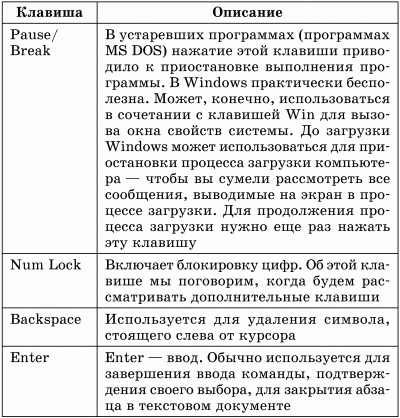
Источник: studfile.net